goldwave中文版使用方法
作者:网友整理
goldwave安卓手机版(goldwave app) v17.7 最新版 55M / 简体中文
点击下载
plotagraph安卓中文版(附使用教程) v3.13.9 最新版 56.07M / 简体中文
点击下载
AnkiDroid安卓手机版中文版(快速记忆单词软件) v2.89 最新版 43.49M / 简体中文
点击下载经常操作音频的小伙伴都知道转换音频是一件很麻烦的事情,想要将你的音频文件转换格式怎么能少的了goldwave中文版呢,这款软件操作简单并且好用,快带走goldwave中文版使用方法,去制造你想要的任何音频吧

goldwave中文版使用方法
第一节:转录
我们所谓的转录,就是打开一个已经存在的音频文件,然后重新保存。当然,一般我们不会去做纯粹的转录,其过程中必然包括着对现有音频的一些处理。
要打开文件进行保存,单击“打开”按钮,或者“文件”——“打开”,选择一个声音文件
经过解压、重现的过程,一个音频文件就被打开了
看主界面,许多本来不能选择的菜单和按钮,已经被激活了
打开的是一个立体声文件,所以GoldWave会分别显示两个声道的波形,绿色部分代表左声道,红色部分代表右声道
主界面最下方的状态栏是当前音频文件的一些状态,比如时间、频率等
点击右边的控制器中的“播放”按钮开始播放
可以看到主界面中会有一条平移的灰线,这个代表当前播放的位置
在控制器中可以看到具体的波形,以及左右声道的音量等信息....
在点击控制器面板上的属性按钮,或者按下快捷键F11,可以打开控制器属性设置
可以调整播放属性、录音属性、音量、视觉的属性,以及声卡设备
比如第1项,播放设置,可以定义这个按钮播放全部波形、选定部分的波形、未选部分的波形、在窗口中显示出来的部分波形等等.....
同时,你还可以调整快进和倒带的速度。
刚才说过,我们先不去考虑如何编辑,只是纯粹的介绍一个“转录”的过程,所以马上我们跳过所有的编辑内容,直接保存
选择“文件”——“另存为...”
选择需要保存的文件名,路径
需要注意的是下面的“属性”,包括压缩比率、采样频率、采样精度,采样频率其实也就是刚才上面介绍过的“频率”
频率越高,文件越大,反之频率越低,文件就越小
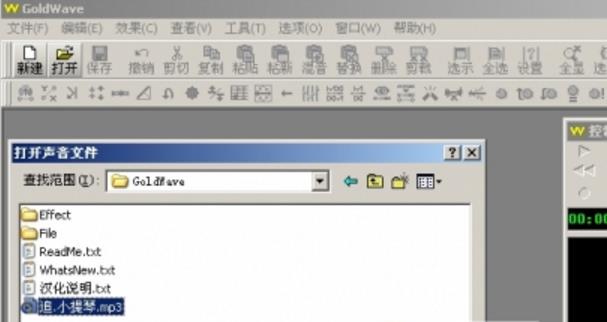
第二节:采集
很简单的介绍了一下转录,其实只是帮助大家熟悉一下GoldWave的界面,同时学习打开和保存,并且对声音的几个重要特性“压缩比率/采样频率/采样精度”有一个简单的了解。
好了,我们马上开始进一步的介绍,下面是声音的“采集”
所谓采集,仿佛专业了一些,其实说白了,就是我们平时所说的录音
点击主界面左上角的“新建”,新建一个音频文件
在弹出的对话框里面,我们可以设置一些新建音频文件的参数,例如声道、采样频率,音频文件的长度等等。
采样频率一般为44100就已经可以了。如果您有特别的需要的话,当然也可以根据自己需要更改。
长度就看自己要录多长的声音吧,如果不能确定就选长点。
全部设置完毕后,点击确定。
新建好一个空白的音频文件后,就可以开始录音了
按住ctrl键,点击控制器上的红色圆点(录音键)开始采集
录制完一段声音后,可以选定一部分进行编辑,方法是,鼠标左键确定开始点,鼠标右键确定终点~
由于条件限制,我们不可能有专业的录音棚里那种完全安静的环境,同时,由于采集设备的不专业(比如话筒),我们会发现采集到的音频文件的效果很不理想,这时候就需要用到上面众多的“后期处理”了~
具体的后面一并介绍,这里只介绍一个最基本的,“降噪”
我们选择“效果”——“滤波器”——“降噪”
对于多数不专业的朋友们来说,我们不必要去研究那么多的专业名词,我们需要做的,就是直接点击一下确定
当然,如果你能够根据具体情况,做一写设置,当然更好~
再试试效果,周围的噪音全部没有了(看波形也看的出来的,整齐了很多)
可以直接录制一段噪音来作为后期降噪处理的样本,那样效果就会更好
方法,打开你的录音设备,尽量保持安静,10秒足够
在效果里面,还有很多设置,比如除爆破音等
最后,和上面介绍过的一样,保存
你可以选择保存为多种不同的格式和各种不同的质量

第三节:后期编辑
前面我们说了用GoldWave进行声音的录制和打开,不管是打开一个已有的音频文件,还是录制一个新的音频文件,我门通常都需要进行这样那样的编辑和制作,这些制作,统称为“后期制作”....
音频文件的后期制作,其实是个很复杂的过程,很多部分需要一些专业的基础,其实对于大多数朋友来说,能用到的,都是一些简单的,基本的操作,下面我们要说的,就是后期制作的一些简单、基本的操作。
音频文件的选择、剪切、复制、粘贴、删除和剪裁.....
音频文件的选择
同刚才介绍过的,鼠标左键指定选择开始、鼠标右键指定选择结束
选中一段波形,被选中的波形以蓝底色显示,未选中的波形以黑底色显示。
选定一段波形后,我们可以对这段波形进行各种各样的处理了
如果你也喜欢这款功能超级强大的软件,就来goldwave中文版下载中试试吧~
加载全部内容